Panoramica
Nota
Ciò riguarda solo l'hosting Plesk basato su Windows
Se il tuo certificato Let's Encrypt gratuito non riesce con un errore 400 o 403, potrebbe essere dovuto a uno dei due conflitti di configurazione basati su ASP.NET. Sebbene Plesk ne ordini alcuni automaticamente, poiché web.config può sovrascrivere tutte le impostazioni, esistono due scenari in cui è richiesto un intervento manuale.
Potresti visualizzare un errore simile a:
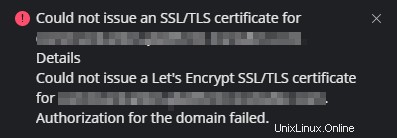
Problema n. 1:il token di autorizzazione non è disponibile
Per le installazioni Umbraco esistenti e applicazioni ASP.NET simili che controllano l'accesso a tutti i file e le sottodirectory, potresti ricevere un errore simile a:

La parte fondamentale è "il token di autorizzazione non è disponibile", che indica che non è stato possibile leggere il file di verifica per Let's Encrypt. Se visualizzi un errore 403 per un messaggio diverso, questo problema non applicare.
Problema n. 2:vecchio codice di instradamento ASP
Il secondo scenario è dove il tuo web.config contiene la vecchia configurazione di routing ASP, che di solito è un'eredità di un vecchio sito e/o server da cui è stata migrata. Se espandi l'errore Let's Encrypt, potresti visualizzare ulteriori dettagli come:
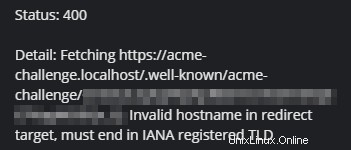
La frase chiave che stai cercando è:
acme-challenge.localhostNumero 3:reindirizzamenti Umbraco
La versione 7 e le versioni precedenti di Umbraco hanno un file di configurazione separato per i reindirizzamenti, normalmente situato in Config/UrlRewriting.config . È noto che anche i reindirizzamenti con caratteri jolly all'interno di questo file causano problemi e possono presentare gli stessi sintomi del problema n. 2.
Correzioni
Correzione n. 1:consentire l'accesso .well-known
- Accedi a Plesk o tramite il Pannello di controllo di Conetix.
- Vai al sito con il problema, quindi a File Manager:
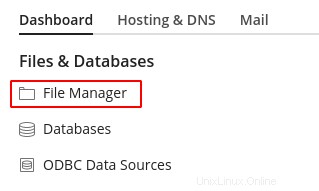
- All'interno del file web.config, trova umbracoReservedPaths riga di configurazione e impostarlo in modo che abbia un valore di "~/umbraco,~/install/,~/.well-known “. Dovrebbe essere simile a questo:
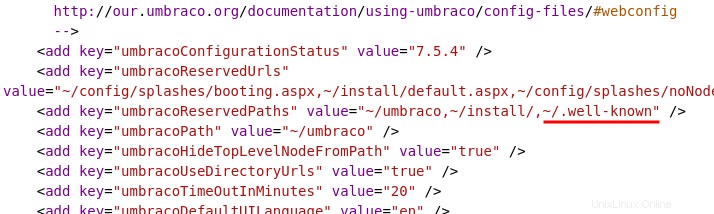
- Quindi, trova il staticContent sezione del file web.config e inserire:
<remove fileExtension="." />
<mimeMap fileExtension="." mimeType="text/plain" />
Ciò garantirà che venga servito il tipo MIME corretto per il file .well noto utilizzato da Let's Encrypt. Una configurazione funzionante dovrebbe essere simile a:
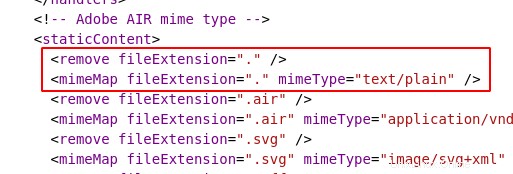
- Torna a Certificati SSL ed emetti nuovamente il certificato.
Correzione n. 2:rimuovere il codice di routing ASP obsoleto
- Accedi a Plesk o tramite il Pannello di controllo di Conetix.
- Vai al sito con il problema, quindi a File Manager.
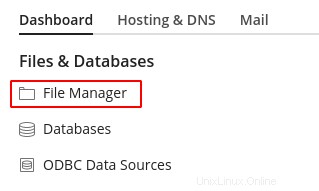
- In web.config, cerca "runAllManagedModulesForAllRequests “:
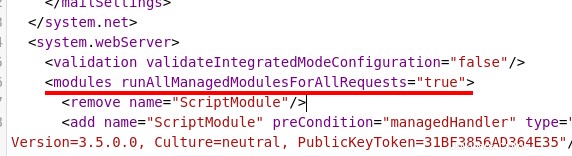
- Se contiene una riga come nell'esempio sopra, modifica la riga e rimuovi "runAllManagedModulesForAllRequests opzione ” dalla riga del modulo. Ora dovrebbe apparire come:
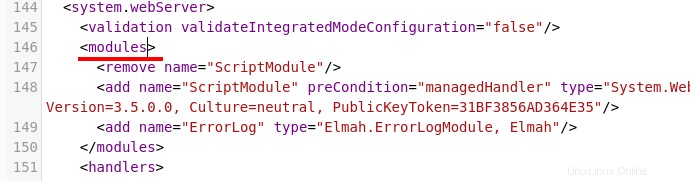
- Torna a Certificati SSL ed emetti nuovamente il certificato.
Correzione n. 3:rimuovere i reindirizzamenti con caratteri jolly
- Accedi a Plesk o tramite il Pannello di controllo di Conetix.
- Vai al sito con il problema, quindi a File Manager:
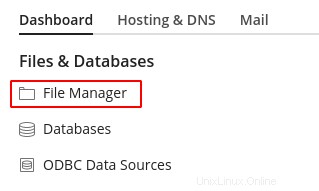
- Modifica Config/UrlRewriting.config e cerca eventuali reindirizzamenti con caratteri jolly. Potrebbero assomigliare a:

- Rimuoverli e implementarli di nuovo direttamente in Plesk o direttamente nel file web.config (se sono ancora necessari).
- Torna a Certificati SSL ed emetti nuovamente il certificato.
Se stai riscontrando un problema diverso o hai seguito quanto sopra e ancora non funziona, non esitare a contattare il nostro team di supporto che ti assisterà ulteriormente.